Google Fotoğraflar Hakkında Bilinmesi Gereken Her Şey
Yayınlanan: 2017-07-24Tüm Fotoğraflarınız İçin Google Fotoğraflar Tek Uygulama Çözümü
Google Fotoğraflar neredeyse tüm akıllı telefonlarda önceden yüklenmiş olarak gelir, yalnızca Gmail hesabınıza giriş yapmanız yeterlidir.
Google Fotoğraflar, Yedekleme, düzenleme ve Düzenleme gibi tüm fotoğraflarınız için tek adımlı bir çözüm sunar. Bu hizmet, fotoğraflarınızı çeker çekmez yedekler, saklar ve düzenler.
Özellikleri
Kişileri, Yerleri ve Nesneleri Arayın
Google Fotoğraflar, yüklediğiniz resimleri konuma ve tarihe göre otomatik olarak düzenler. Google, gelişmiş görüntü tanıma ve Google'ın geniş veritabanını kullanarak fotoğraflarınızın konusunu tanıyabilir.
Fotoğrafları her şey için arayabilirsiniz: katıldığınız bir düğün, tatillerde çektiğiniz fotoğraflar, evcil hayvanlarınızın fotoğrafları, yiyecekler ve çok daha fazlası. Fotoğraf aramak için sağ alt köşedeki arama simgesine dokunun.
Gruplar, ziyaret ettiğiniz yerler, tanıdığınız insanlar veya yemek, araba, bisiklet ve daha fazlası gibi nesneler olabilir. Üstte, yüklediğiniz fotoğraflarda Google Fotoğraflar'ın tespit ettiği birkaç Yüz göreceksiniz.
Benzer Yüzleri Etiketleyin ve Birlikte Gruplandırın
Google Fotoğraflar, benzer yüzleri birlikte gruplayabilir. Seçilen kişilerin fotoğrafları için fotoğraf kitaplığınızı arayabilirsiniz. Yüz grupları ve etiketler özeldir ve kimseye görünmez. Bir yüz grubu için etiket oluşturmak için “Bu kim?”e dokunun. grubun en üstünde yer alır. Bir yüz grubunu etiketledikten sonra o etiketle arama yapabilirsiniz.
Etiketin adını değiştirmek veya kaldırmak istiyorsanız, Seçenekler'e dokunun ve Ad etiketini Düzenle veya Kaldır'ı seçin.
Ayrıca, her iki grubu da aynı adla etiketlemek için grupları birleştirebilirsiniz. İkinci adı onayladığınızda, Google Fotoğraflar size yüz gruplarını birleştirmek isteyip istemediğinizi soracaktır. Benzer yüzleri birlikte gruplamayı “Ayarlar” bölümünden de durdurabilirsiniz.
Yedekleme ve Senkronizasyon Ayarlarını Değiştirin
Fotoğraflarınız ve Videolarınız belirli bir Google hesabına yedeklenir. Ancak, kullanmak istediğiniz hesabı, hangi fotoğrafların yedekleneceğini Google Fotoğraflar ayarlarından değiştirebilirsiniz.
Farklı yedekleme ve senkronizasyon ayarları vardır, bunları ihtiyacınıza göre değiştirebilirsiniz. 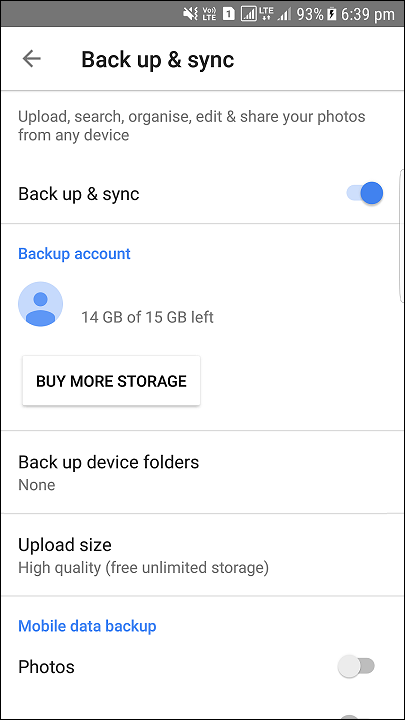
Diğer Uygulamalardan Fotoğrafları Yedekleyin
Google Fotoğraflar'ın otomatik yedeklemesi kullanışlıdır, ancak varsayılan olarak yalnızca varsayılan Kamera uygulamasıyla çekilen fotoğrafları yedekler. Diğer Android uygulamalarından çektiğiniz fotoğrafları yedeklemek istiyorsanız, bu uygulamaların çektikleri fotoğrafları nerede sakladığını bilmeniz yeterlidir.
Android telefonunuzda Google Fotoğraflar uygulamasını açın ve yedekleme ve senkronizasyon ayarlarına gidin.
Şimdi Cihaz klasörlerini yedekle'ye gidin.
Şimdi, yedekleme işleminden hangi klasörlerin dahil edileceğini veya hariç tutulacağını seçin. 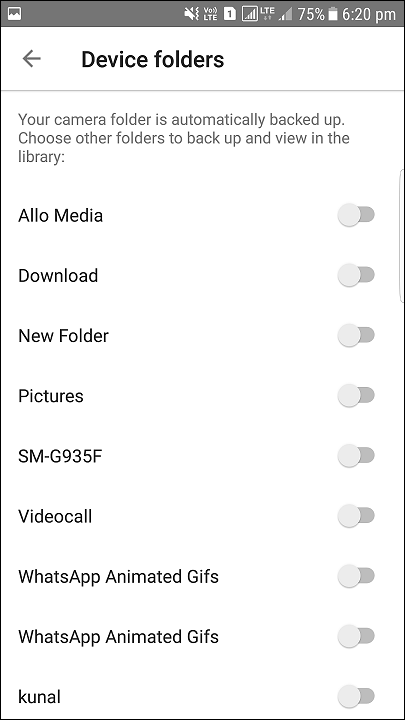
Görünümü Değiştirmek için Sıkıştırın
Gün görünümü, Ay görünümü, Rahat görünüm ve Yıl görünümü olmak üzere simgeleri düzenleyebileceğiniz dört seçenek vardır. Sadece sıkıştırarak veya uzaklaştırarak görünümler arasında geçiş yapabilirsiniz. Ayrıca açmak için bir görüntüyü kıstırabilir ve görüntü listesine geri dönmek için tam ekran görüntüye kıstırabilirsiniz. 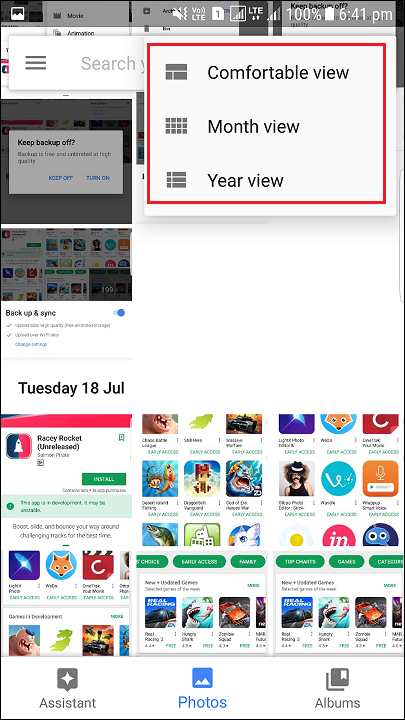
Tek Bir Dokunuşla Birden Fazla Fotoğraf Seçin
Birden fazla fotoğraf seçmek istiyorsanız, Google Fotoğraflar aynı anda birden çok fotoğraf seçmenize olanak tanır. Google Fotoğraflar'da, fotoğrafları seçmeye başlamak için herhangi bir fotoğrafa uzun basın. Ardından parmağınızı kaldırmadan yukarı, aşağı veya yana doğru sürükleyin. Bu işlem, parmağınızı kaldırmadan hızlı bir şekilde bir dizi fotoğrafı seçmenize olanak tanır veya o aya ait tüm resimleri seçmek için ay adına sekme yapabilirsiniz. Resimler tarihe göre sıralanırsa aynısını yapabilirsiniz ve aynı tarihteki tüm resimleri seçecektir.
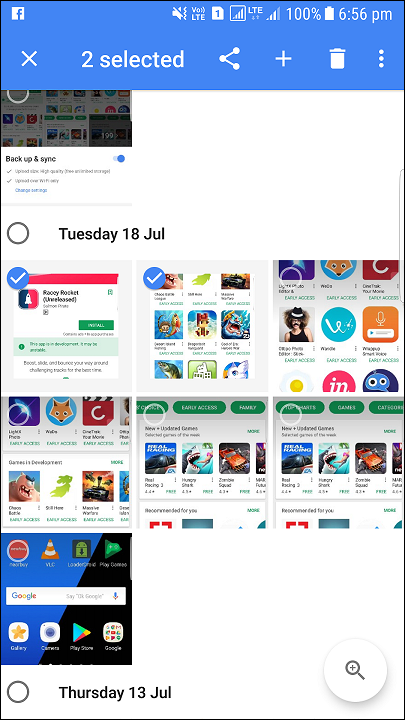
Silinen Fotoğrafları Kurtar
Yanlış fotoğrafları yanlışlıkla sildiyseniz veya fotoğrafları sildikten sonra fikrinizi değiştirdiyseniz. Tek yapmanız gereken Bin klasörüne gitmek ve resimleri kurtarmak. Ayrıca bu görüntüleri çöp kutusundan kalıcı olarak silebilirsiniz. 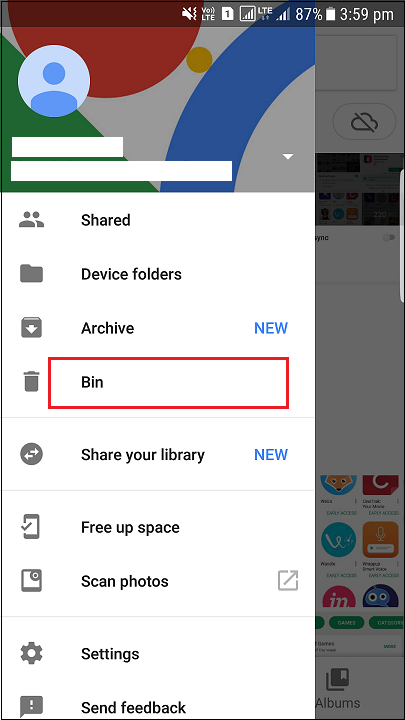
Masaüstü İstemcisi ile Resimleri Yükleyin
Ayrıca masaüstünden resim yükleyebilirsiniz. Resimleri masaüstünden Google Fotoğraflar Web'e sürükleyip bırakmanız yeterlidir. Masaüstü yükleyicileri kullanarak, taktığınızda dijital kameralardan ve SD kartlardan fotoğrafları otomatik olarak yükleyebilirsiniz; bu, başka bir cihazdan fotoğraf çekerseniz harika bir özelliktir.
Fotoğrafları Chromecast ile TV'de Gösterin
Bir Chromecast'iniz varsa, Android veya iOS için Chromecast uygulamasını yükleyin ve cihazlarınızın Chromecast'iniz ile aynı Wifi ağında olduğundan emin olun. Sağ üstte yayınla simgesini göreceksiniz, resimleri TV'de görüntülemek için yayınla simgesine tıklayın. 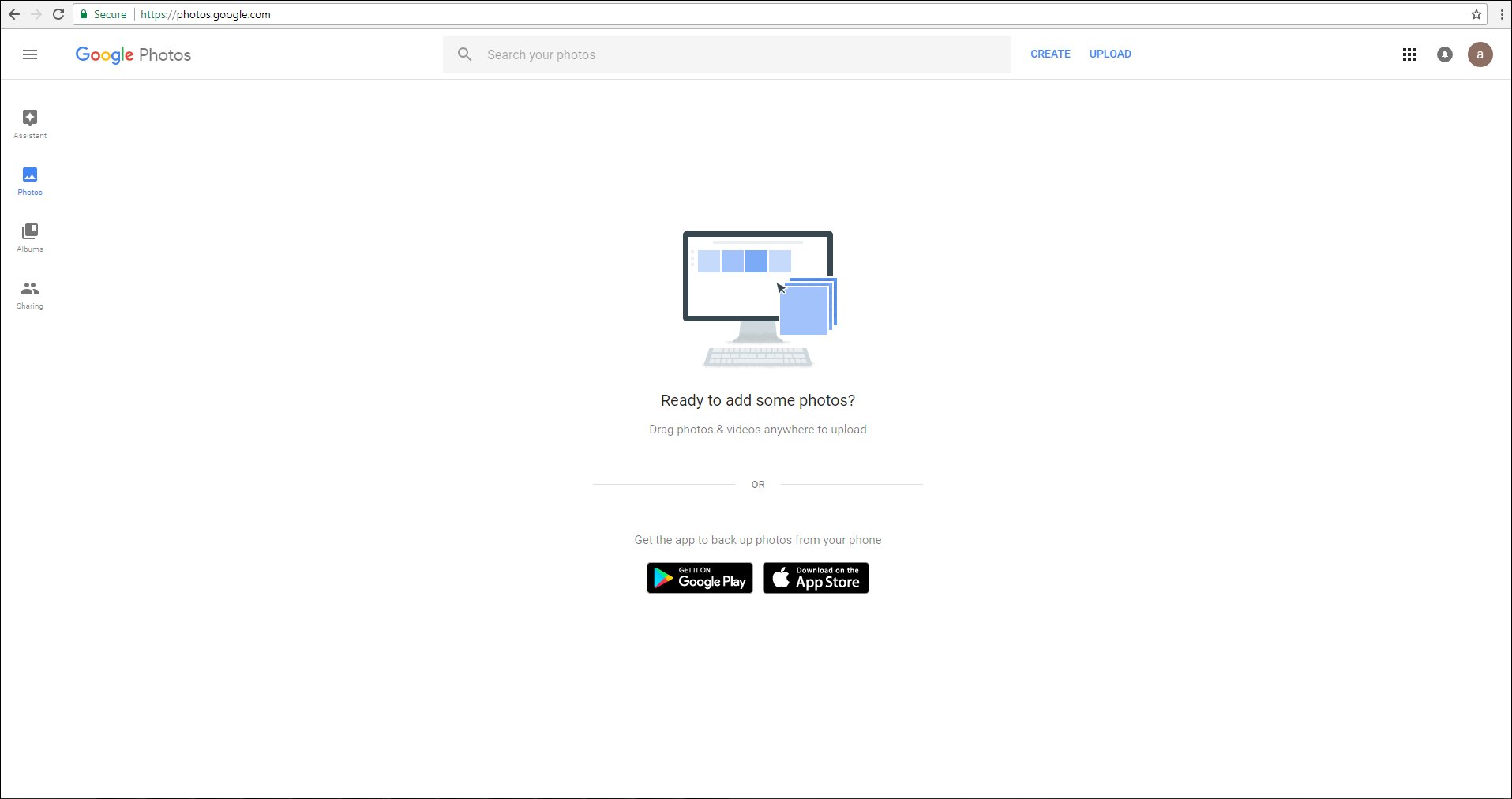

Tüm Fotoğraflarınızı Aynı Anda İndirin
Google Fotoğraflar'dan yüklediğiniz tüm medyalarınızı indirmek istiyorsanız, Google Paket Servisi'ni kullanabilirsiniz. Google hesabınıza giriş yapın ve Google Paket Servisi sayfasına gidin. Resimleri tek tek seçmek yerine tüm medyayı ZIP dosyası olarak indirebilirsiniz. 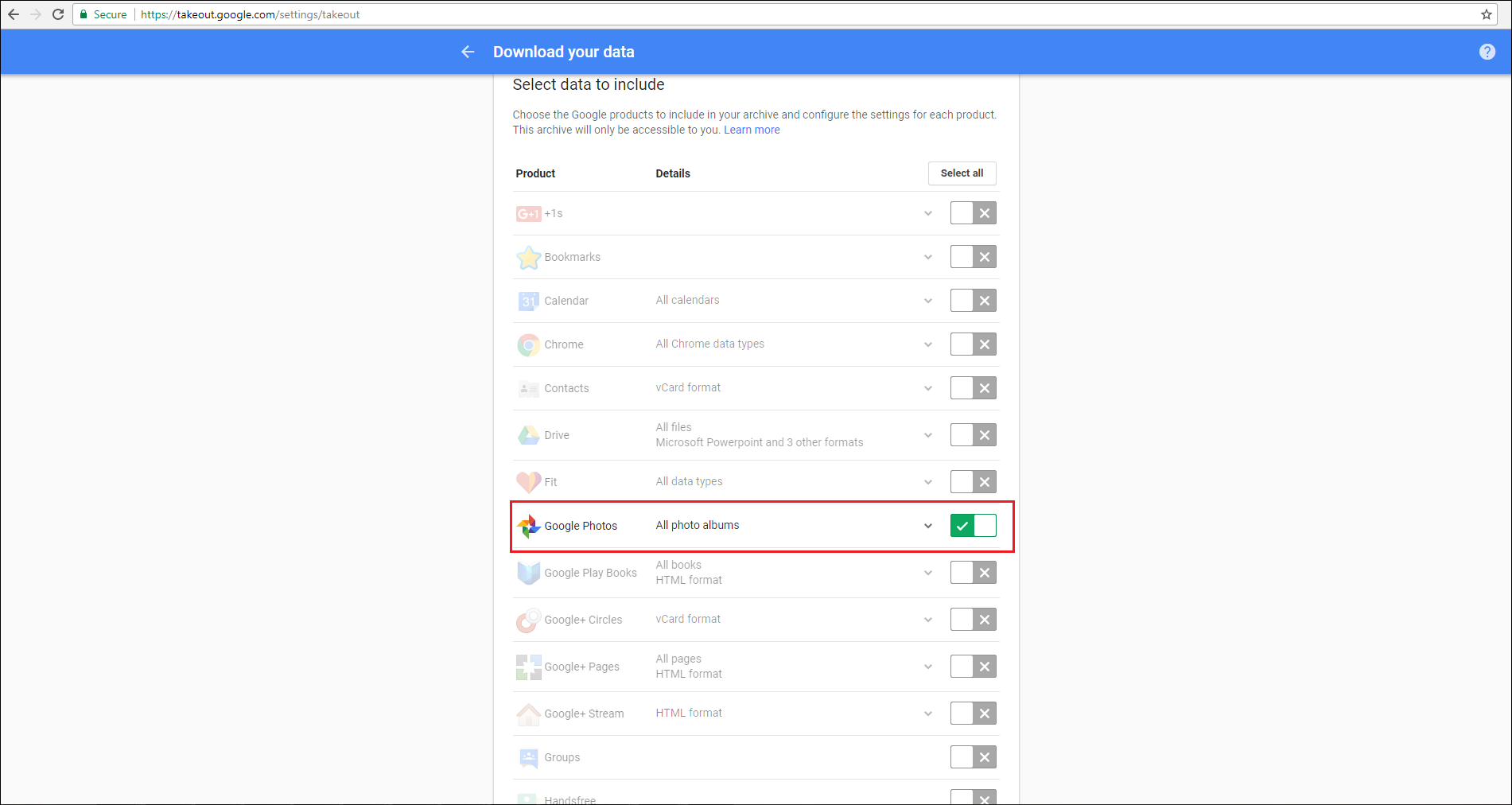
Google Drive ve Fotoğrafların Birlikte Çalışmasını Sağlayın
Google Drive ve Google Fotoğraflar birlikte mükemmel bir şekilde çalışır. Google Fotoğraflar Klasörünü Google Drive'da görebilirsiniz.
Drive'da bu özelliği etkinleştirmek için bir tarayıcıdan Google Drive ayarlarına gidin ve Google Fotoğraflarınızı Otomatik olarak Drive'ım bölümünde bir klasöre koy seçeneğini işaretleyin. 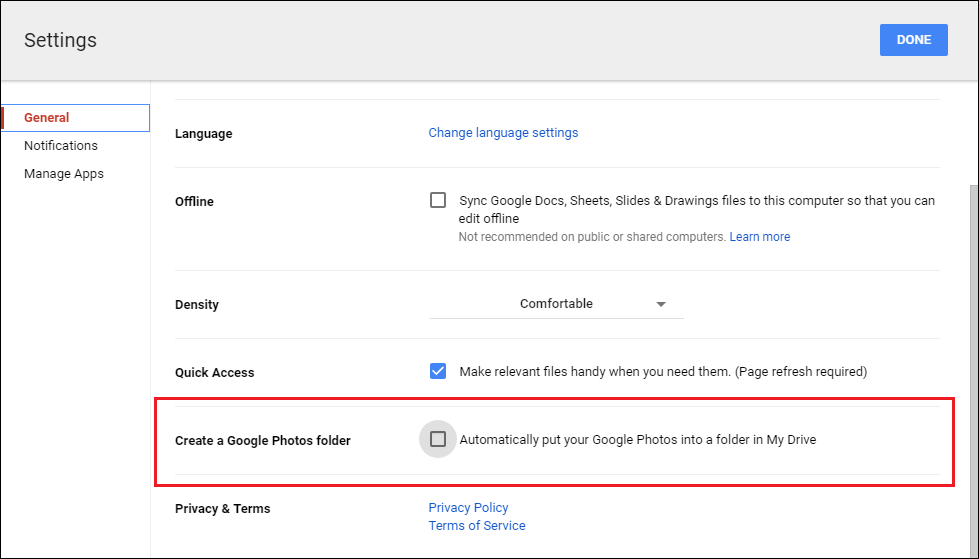
Görüntüleri ve Videoları Gmail ve YouTube'a Gönderin
Google Fotoğraflarınızı Google Drive'a bağladıysanız, Google Fotoğraflarınızdan herhangi birini bir e-posta iletisine kolayca ekleyebilirsiniz. Gmail'de "Drive'dan Ekle" seçeneğini tıklamanız ve ardından Google Fotoğraflar klasörüne gitmeniz yeterlidir. Bunu YouTube ile de yapabilirsiniz. YouTube Yükleme Sayfasına gidin ve klipleri doğrudan Google Fotoğraflar'dan içe aktarma seçeneği vardır. 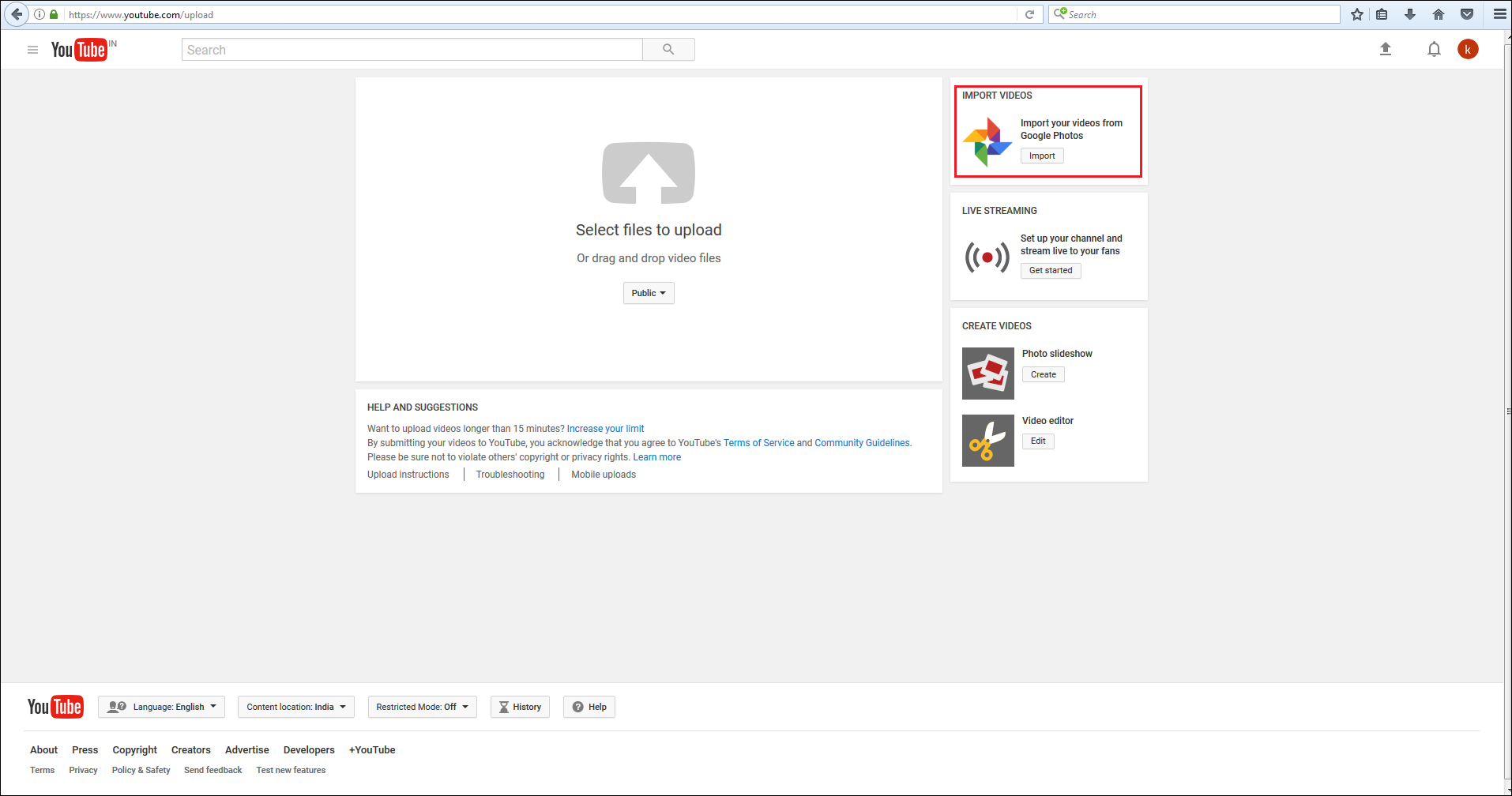
Fotoğrafları ve Videoları Herkesle Paylaşın
Google Fotoğraflar ile bir resmi, albümü, filmi ve bir hikayeyi herkesle kolayca paylaşabilirsiniz. Bağlantıya sahip olan herkes fotoğrafları görebilir, bu yüzden paylaşmadan önce onları gözden geçirin ve artık gerekli olmayanları silin.
Dahil etmek istediğiniz fotoğrafları ve videoları seçin ve “Paylaş”a dokunun. Albümünüzün bağlantısını alın ve arkadaşlarınıza veya ailenize gönderin. Collaborate'i açarak başkalarının da albüme Fotoğraf eklemesine izin verebilirsiniz.
Albümü e-posta, WhatsApp veya istediğiniz herhangi bir mesajlaşma uygulaması aracılığıyla paylaşabilirsiniz. 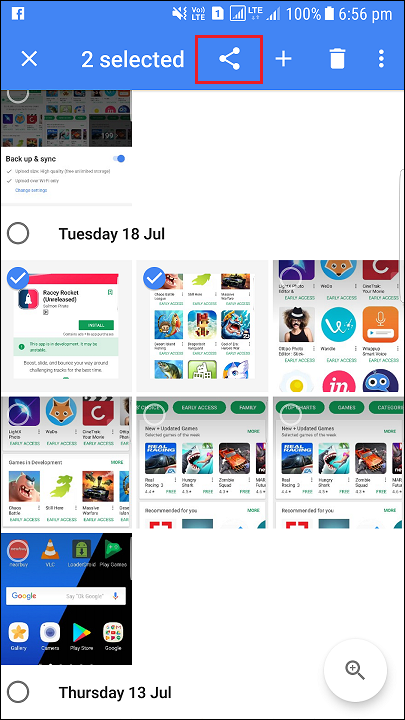
Ayrıca şunu da okuyun: Fotoğrafları ve Videoları Google Fotoğrafları Kullanan Herkesle Nasıl Paylaşılır.
Fotoğrafların veya Videoların Çekildiği Yeri Gizle
Konum verileri Google'ın resimleri bir arada gruplandırmasına yardımcı olur, ancak isterseniz başkalarıyla fotoğraf paylaşırken bu verileri gizleyebilirsiniz. Google Fotoğraflar'ın Ayarlarına gidin. Şimdi Konum bölümünde Coğrafi Konumu Kaldır'ı etkinleştirin, bir bağlantıyla paylaştığınız fotoğraflardan ve videolardan Coğrafi konum bilgilerini kaldıracak, ancak başka hiçbir şekilde kaldırmayacaktır. 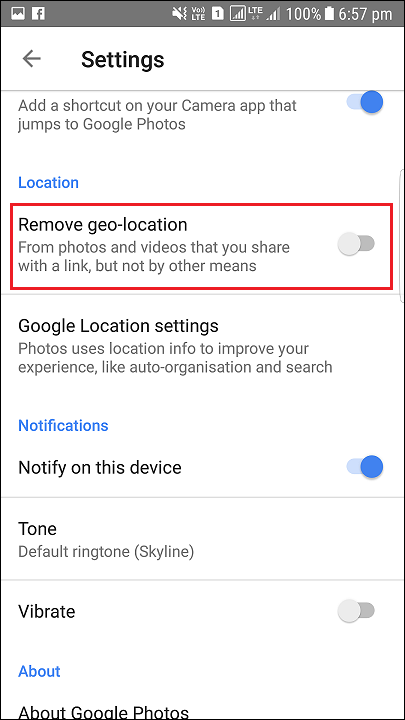
Çevrimdışıyken Google Fotoğrafları Kullanın
Bir Wi-Fi veya mobil ağa bağlı değilseniz de Google Fotoğraflar'ı kullanabilirsiniz. Yedekle ve eşitle etkinse, bir süre çektiğiniz fotoğraflar ve videolar
Fotoğraflarınızı Kullanarak Albümler Filmler Animasyonlar ve Güzel Kolajlar Yapın
Fotoğraflarınızı kullanarak kolajlar veya animasyonlar oluşturabilirsiniz. Ayrıca çekilen fotoğrafları kullanarak Albümler oluşturabilirsiniz.
Fotoğrafları düzenle
Google Fotoğraflar, resimleri düzenlemenize olanak tanır ve filtreler ekleyebilir, fotoğrafları çok daha fazla kırpabilirsiniz. Yedekleme ve senkronizasyon etkinleştirilirse, düzenlenen resimleriniz Google Fotoğraflar kitaplığına yüklenir. Google Fotoğraflar'ı açın ve düzenlemek istediğiniz fotoğrafa dokunun ve kurşun kalem simgesini tıklayın.
Fotoğrafınızı düzenlemeyi bitirdikten sonra Kaydet'e dokunun. Resmin orijinal kopyası Google Fotoğraflar kitaplığınızda olacaktır, böylece düzenlemeden memnun kalmazsanız resmi kolayca kurtarabilirsiniz. 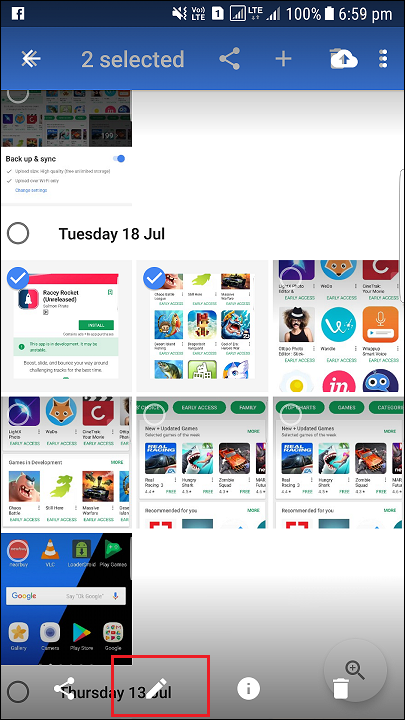
Google Fotoğraflar, stok Android telefonlardaki varsayılan fotoğraf uygulamasıdır ve normal bir galeri uygulamasından daha fazlasıdır. Resimlerinizi otomatik olarak yedekleyecektir. Google Fotoğraflar ayrıca ücretsiz sınırsız depolama alanı sunar, bu nedenle Google Fotoğraflar'dan yararlanın.
